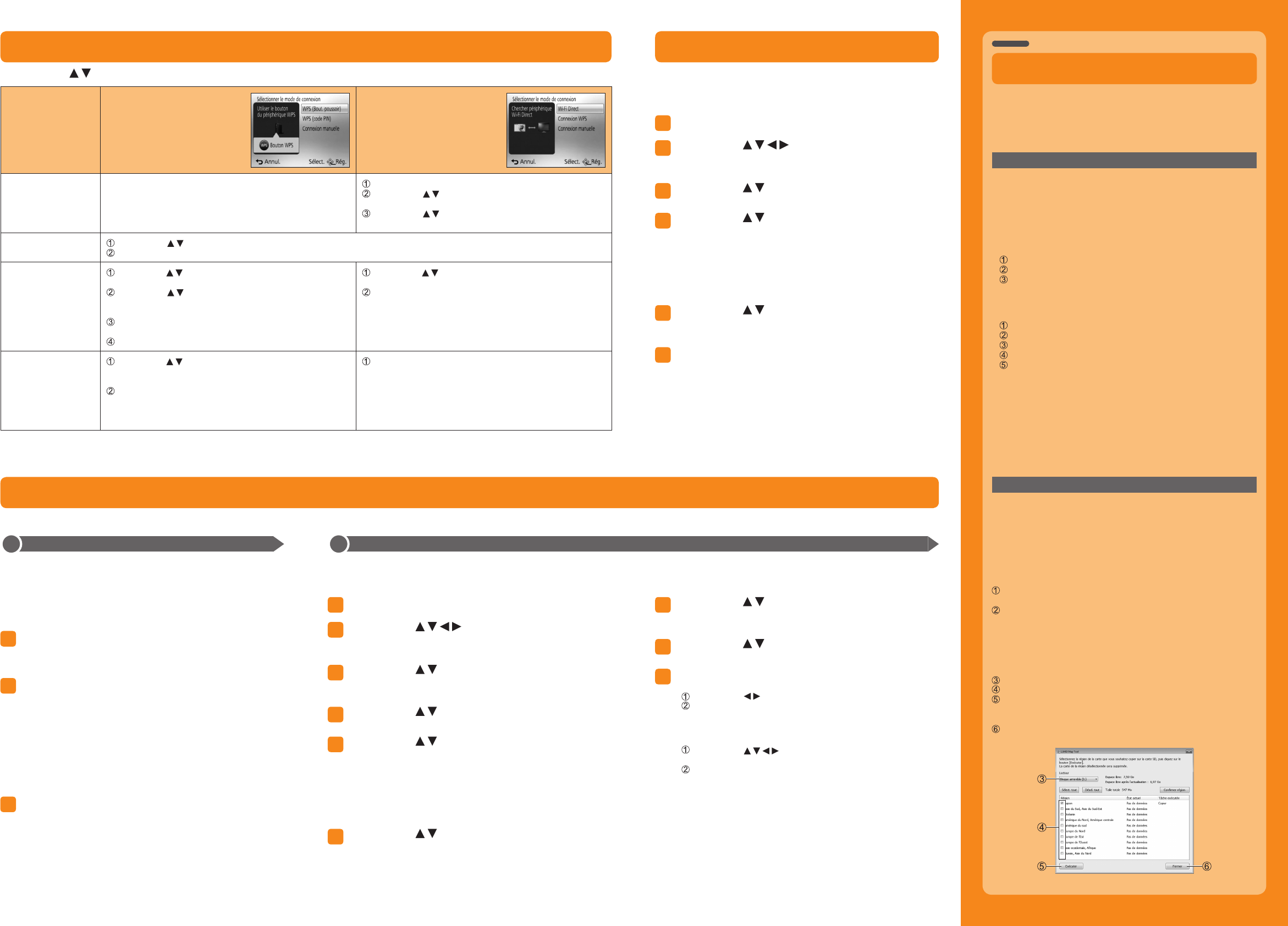-
Ik heb net een Panasonic 300 z gekocht
Reageer op deze vraag Misbruik melden
Maar hoe kan ik de foto zien die ik net gemaakt heb? Gesteld op 1-8-2024 om 13:40 -
Welke oplader heb ik nodig?
Reageer op deze vraag Misbruik melden
Accu leeg, weet niet waar de oplader is gebleven...??
Heb wel adapterstekker en usb kabel. Gesteld op 20-7-2024 om 18:17-
kan via een ouder type aansluiting met een usb kabel aangesloten worden(brede en wat grotere plug-in dan nu). Het opladen gaat bij mij met de usb kabel direct tussen de Panasonich Lumix DMC-TZ40 en de computer. Ik hoop dat dit je kan helpen. Geantwoord op 23-7-2024 om 16:38
Waardeer dit antwoord (1) Misbruik melden
-
-
Beste , mijn usb oplaadkabeltje is zoek geraakt , enkel het kabeltje om de camera op te laden , het stuk voor in de prise heb ik wel nog .Kan ik dat bestellen a u b , hoeveel kost het ? MVG Verheeke Christelle
Reageer op deze vraag Misbruik melden
Lettendries 2a Velzeke 9620
tel nr 0499 69 31 33 Gesteld op 18-12-2023 om 11:27 -
Hoe krijg ik opnemen in post focus eraf en weer op gewoon fotograferen Gesteld op 30-5-2023 om 09:35
Reageer op deze vraag Misbruik melden -
Helaas loopt batterij leeg als Lumix toestel tijd ongebruikt ligt. Daardoor was de camera de tijdinstellingen kwijt. Toen ik batterij verwisselde, heb ik niet de tijd genomen om opnieuw de klok in te stellen. TIP: doe dit wel!
Reageer op deze vraag Misbruik melden
Want ik kan nu mijn foto's niet overzetten op de computer. Ze staan niet in de map DCIM of een van de andere mappen. Ik kan de foto's wel terugkijken op fototoestel zelf. Dus ze zijn er wel nog.
Ik las een tip (van 17-8-2015) om even de SD kaart eruit te halen en dan opnieuw te proberen. Maar helaas dat werkt niet bij mij. Iemand suggesties? Gesteld op 1-4-2022 om 17:52-
Dag. Er is een verschil of de foto’s op het interne geheugen staan, of op de sd kaart. Volgens mij ligt de oplossing erin, dat je de sd kaart eruit haalt en deze, zo nodig in een adaptor, direct in de laptop of desktop pc doet. Ik denk dat je dan alles op de kaart weer te zien krijgt. Geantwoord op 2-4-2022 om 15:10
Waardeer dit antwoord Misbruik melden
-
-
Ik wil graag de hoeverlheid vlauw en rood kunnen aanpassen. Hoe moet ik dat doen? Gesteld op 7-12-2020 om 15:31
Reageer op deze vraag Misbruik melden
-
Ik ben van plan een paar product foto's van sieraden te gaan maken met dit toestel.
Reageer op deze vraag Misbruik melden
Buiten. Wat adviseren jullie mij in welke stand is het wit van de ondergrond het witst? Gesteld op 19-10-2020 om 16:10 -
Ik wil mijn foto's van mijn Panasonic DMC-TZ40 Lumix weer overzetten naar een MacBook. Het gaat nu niet meer. Na het aanzetten van beide apparaten weer geprobeerd vanaf de Panasonic. Zoals gebruikelijk kies je dan voor overzetten PC. Helaas blijft het programma onveranderd en blijf stil staan. Geen enkele beweging en dus gedwongen het apparaat uit te zetten.
Reageer op deze vraag Misbruik melden
Herkend iemand dit of heeft iemand hier ervaring mee.
Graag verneem ik uw informatie.
Bij voorbaat dank.
Mvgr.
w.tilly Gesteld op 19-9-2020 om 14:17 -
de foto's van mijn Panasonic DMC TZ40 Lumix zette ik altijd over naar de pc. Nu wil het niet meer lukken. Bij het overwillen zetten blijf "Verbinding met PC..." als laatste staan. Het gaat dus niet verder. Herkend u dit en zo ja kunt u mij enige aanwijzingen hoe het weer in werking tot krijgen.
Reageer op deze vraag Misbruik melden
Bij voorbaat mijn dank.
W. Tilly Gesteld op 18-9-2020 om 11:09-
dit lukt bij mij dus ook niet meer. iemand enig idee? Geantwoord op 8-2-2023 om 16:20
Waardeer dit antwoord Misbruik melden
-
-
Bovenin mijn scherm van Lumix DFC FZ 300 staat ineens snap 4 sec, wat betekent dit en hoe krijg ik dit weer weg? Gesteld op 9-7-2020 om 16:22
Reageer op deze vraag Misbruik melden -
Hier hetzelfde probleem als onderstaande topic. Videos staan aangegeven in de image app als fout en kunnen niet aangeklikt worden om te importeren of bewerken. Inmiddels videoopnames in camera ingesteld op mp4. Maar hoe kan ik al opgenomen videos veranderen in andere bestandvorm? En is hier wellicht een andere app voor nodig om videos te importeren naar pc of android toestel? Bij voorbaat dank! Groet, Henriëtte Gesteld op 11-5-2020 om 08:26
Reageer op deze vraag Misbruik melden -
hoe importeer ik een video van de camera naar mijn PC Gesteld op 23-4-2020 om 14:50
Reageer op deze vraag Misbruik melden-
Precies hetzelfde zoals bij foto's importeren. U kunt zien wat een foto is of een video. Geantwoord op 24-4-2020 om 14:15
Waardeer dit antwoord (1) Misbruik melden
-
-
Hier hetzelfde probleem. Videos staan aangegeven in de image app als fout en kunnen niet aangeklikt worden om te importeren. Is hier wellicht een andere app voor nodig? Foto's kunnen geimporteerd worden videos niet. Groet, Henriette Geantwoord op 11-5-2020 om 08:06
Waardeer dit antwoord Misbruik melden -
er verschijnd een tekst "toegang" in rood op het scherm en toestel rerageerd niet meer Gesteld op 21-4-2020 om 14:51
Reageer op deze vraag Misbruik melden -
Hoe sla ik deze handleiding op , op mijn PC , om he af te drukken? Gesteld op 26-1-2020 om 16:07
Reageer op deze vraag Misbruik melden -
De schuifjes van de sluiter gaan maar half dicht,Panasonic dcm tz40
Reageer op deze vraag Misbruik melden
Gesteld op 25-1-2020 om 10:54 -
HEB EEN DATA NODIG OP MIJN FOTO ? ZODAT DERDEN DIT KUNNEN VOORLEGGEN ALS BEWIJS .
Reageer op deze vraag Misbruik melden
MAW ALS IK EEN FOTO DOORSTUUR MOET ER EEN DATUM OP STAAN Gesteld op 17-1-2018 om 10:26-
Zet zamera op bv ‘ A ‘
Waardeer dit antwoord Misbruik melden
Druk op Menu/SET
Druk op OPNAME
klik nu 2x omhoog
U krijgt menu Datum afdr
Druk op Menu/SET
Kies de optie die u wilt, OFF - MET TIJD - ZON.TIJD
Klik op terug
Op uw foto’s staat nu datum en tijd
Veel plezier Geantwoord op 3-6-2018 om 14:08
-
-
Mijn Lumix DMC TZ40. Een prima toestel, maakte mooie foto's; maar van het ene moment op het andere kon hij niet meer buitenopnames maken; hoe meer licht/zon, hoe slechter tot waardeloos de foto's. Ik kan hem nu alleen nog gebruiken binnenshuis, waarbij ik met de zoom nog steeds goede foto's kan maken van mijn werkstukken in het atelier. Maar wat is er aan de hand? Terugzetten naar de fabrieksinstellingen heeft niet geholpen. Weet iemand hierover meer? B.v.d. , Jan Gesteld op 6-9-2017 om 23:41
Reageer op deze vraag Misbruik melden-
Ik heb dit ook voorgehad bij mijn DMC FT5. Eerst goede kwaliteit fotos en films, na een tijdje ineens allemaal overbelicht Geantwoord op 2-8-2018 om 21:10
Waardeer dit antwoord Misbruik melden
-
-
DE FOCUS BLIJFT OPENSTAAN ALS IK HET TOESTEL UITZET,ER KOMT EEN MELDING OP HET SCHERM? SYSTEEMFOUT FOCUS Gesteld op 6-7-2017 om 14:12
Reageer op deze vraag Misbruik melden-
ja ik een melding systeem fout
Waardeer dit antwoord (2) Misbruik melden
Geantwoord op 21-9-2017 om 19:00
-
-
hoe krijg ik mijn toestel aangesloten op netadapter? krijg toestel niet open
Reageer op deze vraag Misbruik melden
Gesteld op 30-4-2017 om 20:21-
Kleinste klepje op de zijkant openklappen. Gaat wel een beetje moeilijk open. Geantwoord op 1-5-2017 om 06:05
Waardeer dit antwoord Misbruik melden
-
-
Mijn cameralens zoomt niet in en uit,
Reageer op deze vraag Misbruik melden
Heb ik iets verkeerd gedaan? Gesteld op 21-3-2017 om 18:35-
Zand, stof, vuil tussen de lens. Te herstellen, maar duur. Tenzij u handig bent en dit zelf uit elkaar kan halen. Fimpjes te vinden op Youtube Geantwoord op 22-3-2017 om 05:32
Waardeer dit antwoord Misbruik melden
-
-
Ik heb ineens allemaal verticale strepen op het scherm van het fototoestel. Hoe kan dit? Gesteld op 1-10-2016 om 21:30
Reageer op deze vraag Misbruik melden-
Ook ik he. Blauwe verticale streepjes in beeld verder niets. Wat is dit en hoe kom ik er vanaf?? Geantwoord op 1-6-2019 om 15:34
Waardeer dit antwoord (15) Misbruik melden
-
-
Het zelfde probleem heb ik ook, alleen zijn de streepjes ook horizontaal, niemand enig idee? Geantwoord op 18-6-2019 om 12:18
Waardeer dit antwoord (7) Misbruik melden -
Hoe kan je meerdere foto's met WiFi overzetten naar je telefoon? Gesteld op 7-2-2016 om 15:24
Reageer op deze vraag Misbruik melden-
Door de panasonic image app te downloaden Geantwoord op 12-3-2016 om 15:17
Waardeer dit antwoord Misbruik melden
-
-
Hoe kan ik mijn fotoos van mijn toestel versturen naar mijn mobiele telefoon ,werkt dat met de wifi maar dat lukt niet Gesteld op 22-11-2015 om 13:38
Reageer op deze vraag Misbruik melden-
Je moet de panasonic image app downloaden en dan de qr code scannen Geantwoord op 12-3-2016 om 15:19
Waardeer dit antwoord (5) Misbruik melden
-
-
Beweegbare beelden kan ik niet afspelen .Wat te doen
Reageer op deze vraag Misbruik melden
Gesteld op 14-9-2015 om 09:57-
Opname instellen op mp4 en vooral zorgen dat je een sd kaart van klasse 10 of hoger gebruikt! Mvg. Geantwoord op 14-9-2015 om 10:58
Waardeer dit antwoord Misbruik melden
-
-
Waar zit de accu in het toestel? Hoe kom ik hierbij? Gesteld op 16-8-2015 om 13:41
Reageer op deze vraag Misbruik melden-
Onderaan het toestel, klepje openen, naast de sd kaart sleuf vind
Waardeer dit antwoord Misbruik melden
je dan de batterij...
Witte schuif knop even naar boven verschuiven
en de batterij springt eruit. Geantwoord op 16-8-2015 om 14:58
-
-
Als dit klepje kapot is, waar kun je dit laten maken? Geantwoord op 11-5-2017 om 09:30
Waardeer dit antwoord Misbruik melden -
Wifi verbinding lukt niet met mijn iPhone? Bij wifi instellingen staat de camera er niet bij. Hoe kan ik de verbinding tot stand brengen? Gesteld op 11-8-2015 om 11:07
Reageer op deze vraag Misbruik melden-
Check je firewall van je router. Je camera zou kunnen geblokkeerd zijn. Geantwoord op 11-8-2015 om 11:16
Waardeer dit antwoord Misbruik melden
-
-
Heb problemen met macro foto, s maken met de TZ40
Reageer op deze vraag Misbruik melden
Gesteld op 9-5-2015 om 17:21-
Hallo heb ook een TZ40 gekocht maar mijn probleem is dat de sluitertijd erg langzaam is kan ook niet vinden om het goed te zetten. Gr Ria Geantwoord op 23-6-2015 om 18:00
Waardeer dit antwoord Misbruik melden
-
-
Kan je met dit toestel sepia en zwart wit foto's maken? Gesteld op 29-12-2014 om 19:49
Reageer op deze vraag Misbruik melden-
Ja dat kan, en wel als volgt:
Waardeer dit antwoord Misbruik melden
Menu/Set > Rec > Color Mode Select
Dan zie je een lijstje mogelijkheden een preview. Geantwoord op 3-1-2015 om 11:18
-
-
Hallo, Ik heb de DMC -fz45. Als ik foto's maak in raw geeft hij geen afbeeldingen op mijn pc. weet u misschien of er update voor is en welke. Bij voorbaat dank Gesteld op 20-11-2014 om 11:34
Reageer op deze vraag Misbruik melden-
Hallo, Ik zit precies met het zelfde probleem. Ik zou het erg op prijs stellen als je een of andere tip krijgt om dit op te lossen. Zelf heb ik ook de DMC- fz45. Grt Mat.
Waardeer dit antwoord (3) Misbruik melden
schrijnemeeckers@hotmail.nl Geantwoord op 5-12-2014 om 14:37
-
-
Het lukt me niet om op een eenvoudige manier scherpe foto's te maken. Er verschijnen steeds groene raampjes als ik de ontspanknop half indruk. Ik wil voorlopig het liefst gewoon met een druk op de knop een mooie scherpe foto kunnen maken, al of niet met flits of inzoomen. Hoe??! Gesteld op 11-8-2014 om 14:59
Reageer op deze vraag Misbruik melden-
net hetzelfde voor heeft u al een oplossing gevonden? Geantwoord op 12-12-2014 om 20:51
Waardeer dit antwoord (4) Misbruik melden
-
-
Goedemiddag ,
Reageer op deze vraag Misbruik melden
Ik kan mijn film niet overbrengen van mijn camera (Panasonic TZ40) naar mijn Ipad of Mac.
Niet met SD kaartje noch met usb kabel.
Film is wel te zien op de camera Gesteld op 22-5-2014 om 12:48-
geeft u al een antwoord zit met hetzelfde probleem Geantwoord op 6-7-2014 om 18:44
Waardeer dit antwoord (17) Misbruik melden
-
-
Bij het in gebruik nemen van mijn camera, geeft deze al na 1 foto aan dat het intern geheugen vol is. Hoe kan dat en wat kan ik daar aan doen? Gesteld op 13-5-2014 om 14:52
Reageer op deze vraag Misbruik melden-
dat is het intern geheugen als je SD kaart insteekt is het opgelost Geantwoord op 6-7-2014 om 18:43
Waardeer dit antwoord (7) Misbruik melden
-
-
Ik woon in Frankrijk en heb onlangs een Panasonic Lumix TZ40 gekocht. Op de bijgeleverde CD staat in vele talen de gebruiksaanwijzing aangegeven, echter het taalmenu van de camera is niet in het Nederlands. Kan iemand mij aangeven op welke manier ik een Nederlandstalig menu voor de camera kan verkrijgen en hoe deze te installeren? Gesteld op 12-2-2014 om 19:29
Reageer op deze vraag Misbruik melden-
Klik op deze LINK Geantwoord op 27-2-2014 om 17:28
Waardeer dit antwoord (4) Misbruik melden
-
-
Gewoon handleiding panasonic tz 40 ingeven Geantwoord op 3-3-2014 om 19:51
Waardeer dit antwoord (1) Misbruik melden -
Kocht verleden week ook een Lumix TZ40 in Gent , Vlaanderen. Boekjes in 4 talen uitgenomen nederlands. Ben naar Fnack teruggegaan om een nederlandstalig boekje aan te vragen bij de dealer./producent Kon niet ! Ik moet maar op de CD kijken !! aha hoe raadpleeg je die op straat ? Ik vind dit een dik minpunt !! op scherm kan je de handleiding lezen. Afdrukken = 36 paginas..... om bij de hand te hebben op reis .
Waardeer dit antwoord (2) Misbruik melden
Geantwoord op 15-4-2015 om 09:47 -
De taal van het menu kan je wijzigen door op menu/set te drukken, kies daarna voor set-up en ga dan helemaal onderaan de lijst naar taal en selecteer en kies dan voor Nederlands. Geantwoord op 15-4-2015 om 10:32
Waardeer dit antwoord Misbruik melden -
welke instelling is nodig om rode ogen te vermijden Gesteld op 21-1-2014 om 18:24
Reageer op deze vraag Misbruik melden-
als u deze instellingen volgt zou het goed moeten komen
Waardeer dit antwoord Misbruik melden
Klik op deze LINK Geantwoord op 14-9-2014 om 10:30
-